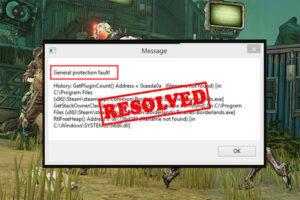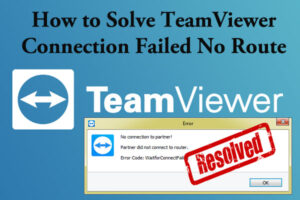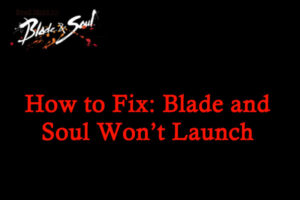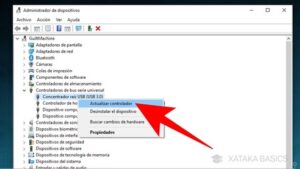Resumen :
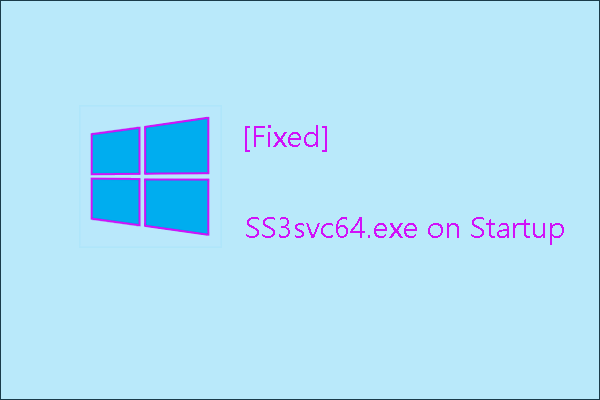
¿Cuál es SS3svc64.exe? ¿Es seguro? ¿Cómo solucionarlo al inicio? Si tiene estas preguntas, no se pierda este artículo. El mensaje del Asistente para particiones de MiniTool analiza la seguridad de SS3svc64.exe y proporciona 5 consejos para solucionarlo SS3svc64.exe al iniciar.
¿Cuál es SS3svc64.exe?
Algunos usuarios de Windows encontraron SS3svc64.exe al inicio y usaron constantemente una gran cantidad de recursos del sistema.
¿Cuál es SS3svc64.exe? ¿Es seguro?
El archivo genuino SS3svc64.exe es un componente de software de ASUS Sonic Suite 3 (diseñado para permitir que el usuario final modifique los efectos de audio del software desde una interfaz gráfica). El archivo SS3svc64.exe genuino no representa un riesgo de seguridad. Pero si es necesario, puede deshabilitar SS3svc64.exe ya que no es un componente crítico de Windows.
Pero cuando su programa antivirus marca el archivo SS3svc64.exe como un virus, debe verificar el estado de seguridad del archivo. Esto es muy necesario porque algunos malware modernos tienen capacidades de camuflaje: el malware toma la forma de un proceso legítimo y se disfraza como un archivo ejecutable.
Para verificar si el archivo SS3svc64.exe es genuino o no, existen dos métodos.
Método 1: comprobar manualmente la seguridad del archivo
Verifique la ubicación del archivo y vea si la ubicación es diferente de donde instaló el programa Sonic Suite 3. Hay dos formas de verificar la ubicación del archivo.
# 1: a través del administrador de tareas
- Haga clic con el botón derecho en la barra de tareas y elija Administrador de tareas.
- Localizar el SS3svc64.exe proceso bajo el Proceso pestaña en la ventana del Administrador de tareas.
- Haga clic derecho en el proceso y elija el Abrir localización de archivo opción.
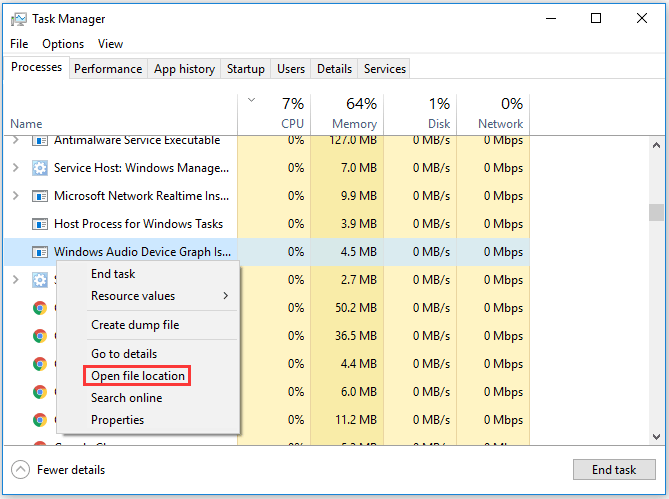
# 2: a través de su programa antivirus
Corrija el archivo en la página del programa antivirus y luego elija una opción para abrir su ubicación.
Si la ubicación es diferente de donde instaló el programa Sonic Suite 3, es posible que el archivo no sea original.
Método 2: use un antivirus en línea llamado VirusTotal
También puede usar un antivirus en línea llamado VirusTotal para determinar si el archivo es genuino. Los pasos detallados se mencionan en FileRepMalware: ¿Es un virus? ¿Cómo eliminarlo?
¿Cómo reparar SS3svc64.exe al iniciar?
Aquí hay cinco formas de solucionar el problema de SS3svc64.exe al iniciar. Elija el que prefiera.
# 1: Ejecute SS3svc32.exe como administrador
Etapa 1: Busque el archivo SS3svc32.exe en su computadora.
2do paso: Haga clic derecho en el archivo y elíjalo Propiedades opción.
Paso 3: En la ventana Propiedades, vaya a la Compatibilidad pestaña y luego marque la casilla asociada con Ejecute este programa como administrador. Luego haga clic en el Correcto para guardar el cambio.
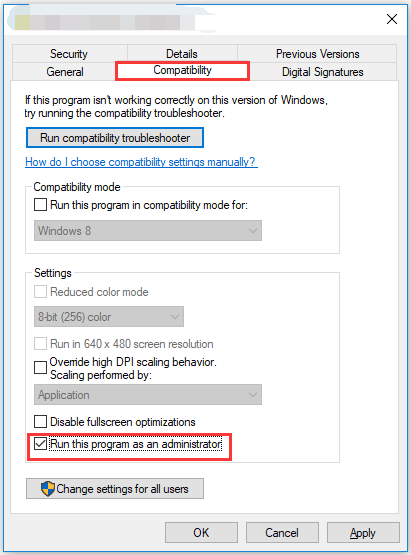
# 2: desinstale el programa Sonic Suite 3
Si el programa Sonic Suite 3 ya no le resulta útil, puede desinstalarlo para resolver el problema «SS3svc64.exe al iniciar».
Para desinstalar un programa en Windows 10, puede consultar el artículo ¿Cómo desinstalar programas en Windows 10? Estos son los métodos.
Entonces no olvide limpiar los archivos relacionados con SS3svc64.exe.
# 3: realice un comienzo limpio
Etapa 1: Pegar Configuración del sistema en la barra de búsqueda de Windows y luego presione el Entrar para abrir la ventana de configuración del sistema.
2do paso: Ir Prestaciones de servicio ventana, haga clic en la casilla junto a Esconder todos los servicios de Microsofty haga clic en Desactivar todo.
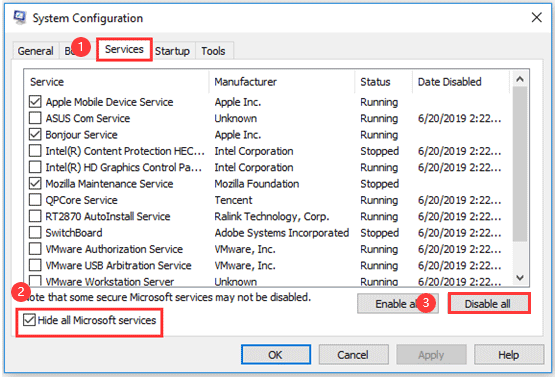
Paso 3: Ir Comienzo y haga clic en el Abra el administrador de tareas enlazar.
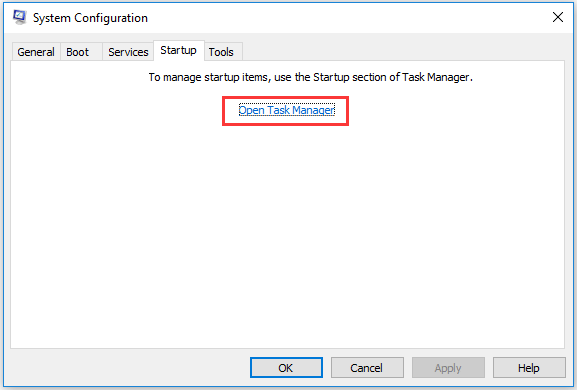
Paso 4: Una vez que se abra la ventana del Administrador de tareas, seleccione cada servicio relacionado con Sonic Suite 3 uno por uno y luego haga clic con el botón derecho para apagarlo.
Paso 5: Cuando todos los servicios relacionados con Sonic Suite 3 estén desactivados, reinicie su computadora.
El problema SS3svc64.exe durante el inicio debería haberse resuelto.
# 4: realice cambios a través del programador de tareas
Etapa 1: Pegar Planificador de tareas en la barra de búsqueda de Windows y luego presione el Entrar para abrir la ventana del programador de tareas.
2do paso: Elegir Biblioteca del programador de tareas en el lado izquierdo de la ventana, luego elija Nueva carpeta en el lado derecho de la ventana.
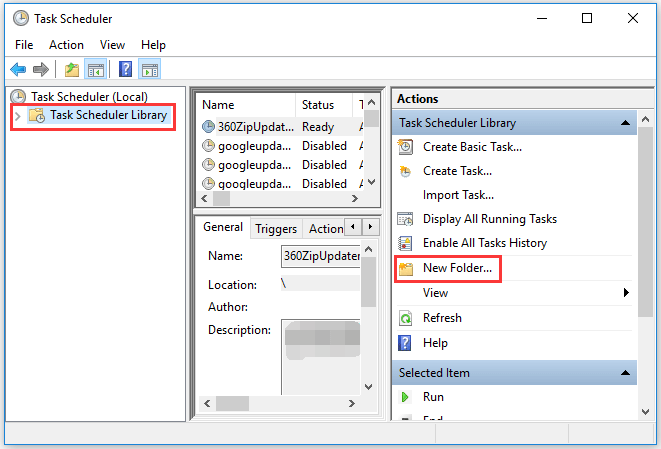
Paso 3: Nombra la carpeta como ss3svc64.exe y haga clic en el Correcto botón.
Paso 4: Desarrollar Biblioteca del programador de tareas y seleccione el ss3svc64.exe carpetas. Así que elige Tarea cretense en el lado derecho de la ventana.
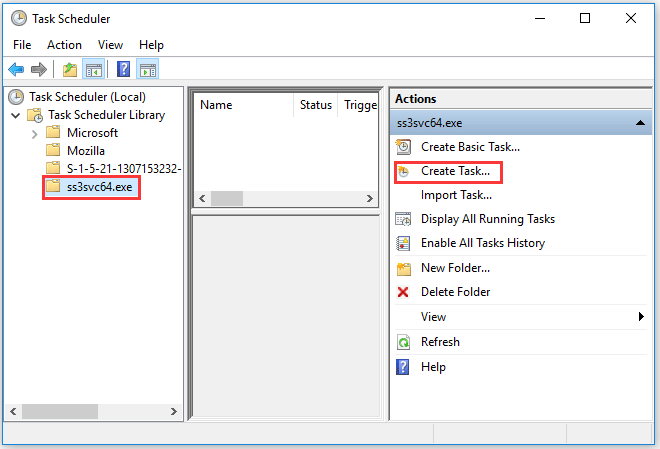
Paso 5: En la pestaña General, escriba ss3svc64.exe en el apellido campo, luego marque la casilla junto a Corre con los privilegios más altos.
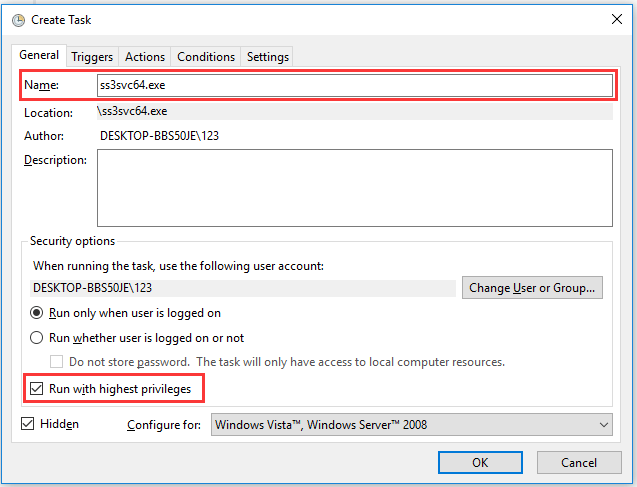
Paso 6: Ir Disparadores luego haga clic en el Nuevo botón.
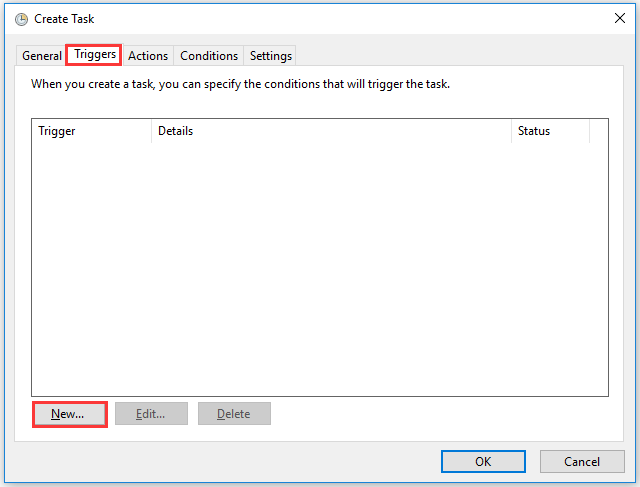
Paso 7: Selecciona el Mientras arranca opción en el menú desplegable Empiece la tarea luego revisa el Activar y haga clic en el Correcto botón.
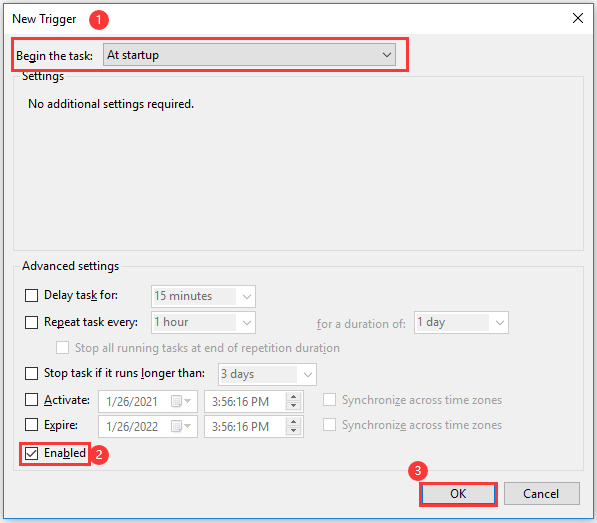
Paso 8: Volver a la Desencadenar luego haga clic en el Nuevo botón de nuevo.
Paso 9: En este punto debes elegir Al iniciar sesión en el menú Iniciar tarea. Entonces revisa el Activar y haga clic en el Correcto botón.
Paso 10: Ir Comportamiento luego haga clic en el Nuevo botón.
Paso 11: Selecciona el Iniciar un programa de acción menú. Luego haga clic en el Recorrer para seleccionar el archivo ss3svc64.exe de su directorio.
Paso 12: Pegar / iniciar SonicStudioSystray / silent en el texto archivado de Agregar argumentos (opcional) y haga clic en el Correcto botón.
# 5: cambie el nombre del archivo SS3svc64.exe
Si los cuatro métodos anteriores no resuelven el problema «SS3svc64.exe al iniciar», puede intentar cambiar el nombre del archivo. Por ejemplo, puede cambiar el nombre del archivo de ss3svc64.exe a ss3svc64Old.exe.
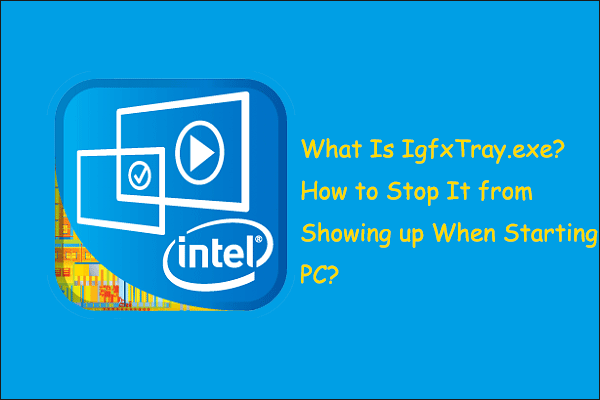
¿Cuál es igfxTray.exe? ¿Cómo evitar que aparezca la próxima vez que inicie su computadora? Ambos temas se tratan en este artículo.